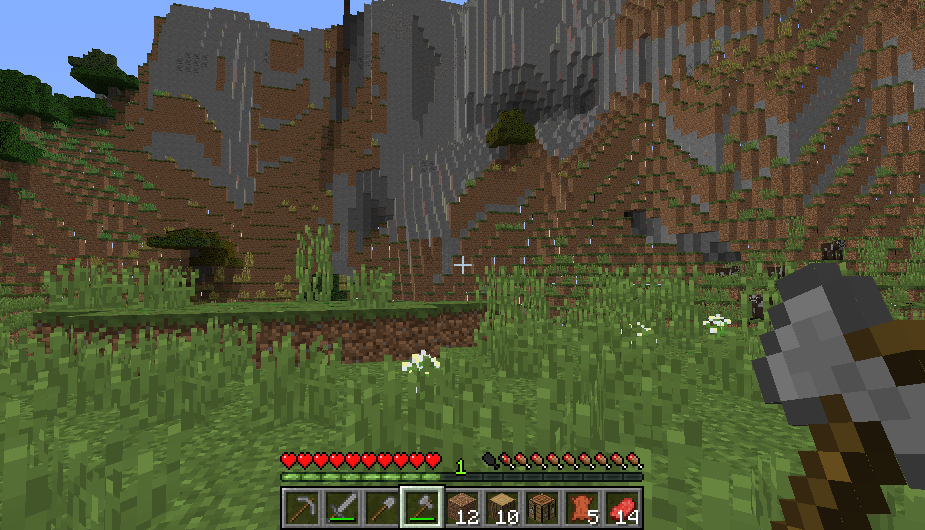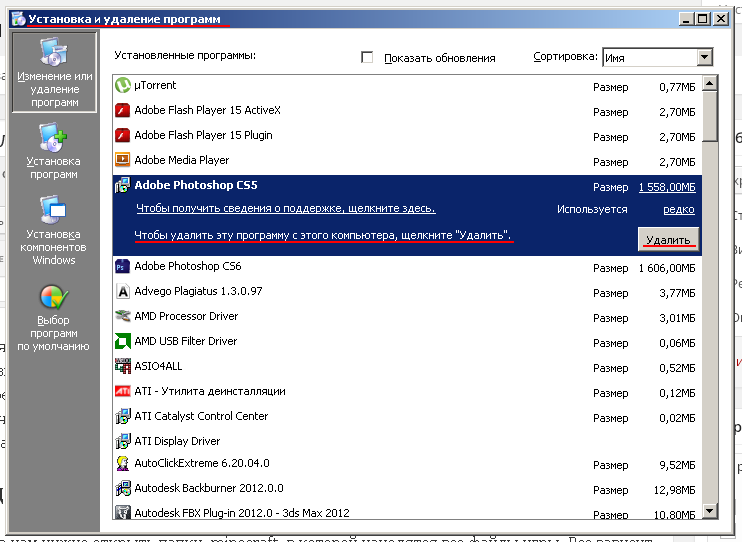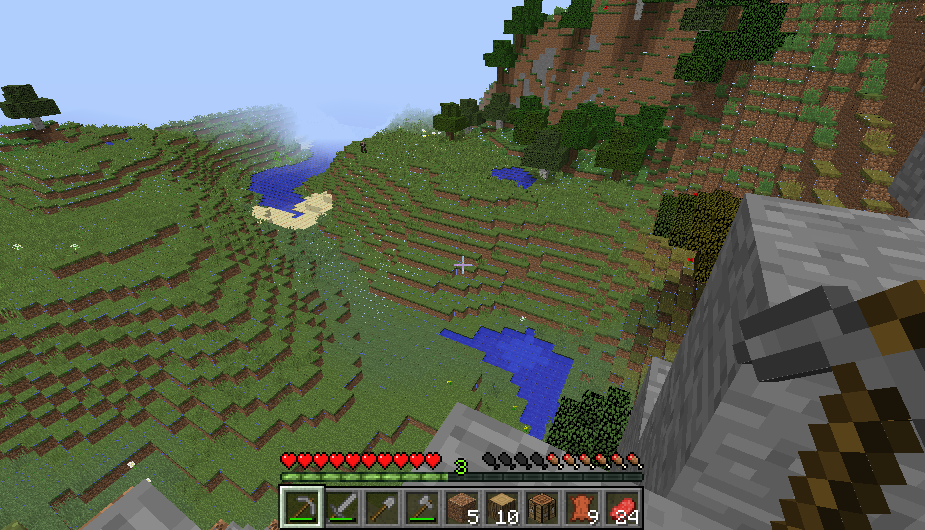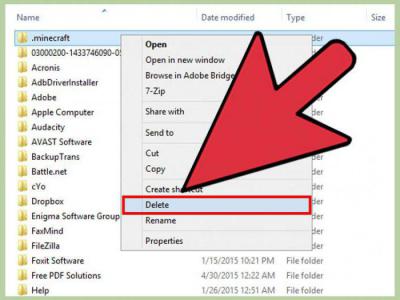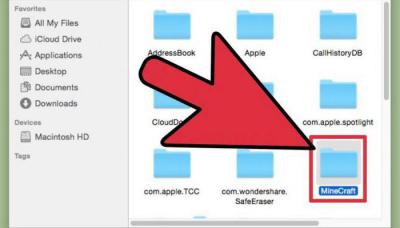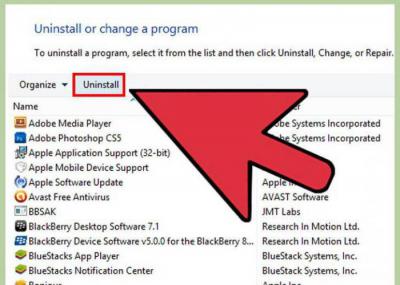Как удалить майнкрафт с компа полностью
Как удалить майнкрафт с компа полностью
Как удалить игру Minecraft — Windows, Mac OS X, Linux, iPhone, iPad, iPod Touch, Android
Minecraft как удалить
Minecraft – компьютерная инди игра. Человеку, который впервые видит эту игру или совсем не слышал о ней она может показаться совсем непривлекательной, мир, состоящий из кубов и что с ним делать? Тем не менее начав играть, каждый найдет в ней свою долю удовольствия. Открытый мир в котором ты действительно можешь творить бесконечно. Существует много пользователей, которые безумно влюблены в нее и нашли там себя, они проводят кучу часов, создавая что-либо, особенно поражает точность воспроизведение величественных мировых достопримечательностей. Но несмотря на это, есть и другие люди, которые исчерпали для себя ее красоты, наигрались проще, говоря, или просто переиграли. Тогда приходит время удалить игру, как бы это ни было грустно. Но перед этим задумайтесь, не захотите ли вы вернуться «обратно» в мир Minecraft. В таком случае перед полным удалением игры, вам стоит создать резервную копию. Так, потом скачав игру заново, вы сможете вернуться в ту точку игры, на которой вы остановились.
Minecraft не сильно засоряет жесткий диск, он занимает мало места, но если вы все-таки захотите его удалить, то придется немного повозиться. Процесс удаления отличается от стандартного удаления программы. При удалении этой игры вам нужно удалить не только само приложение, но и все ключи и файлы с различных папок. Поэтому если вы все же хотите удалить игру не полностью, а лишь устранить приложение, но потом при возможности снова установить ее и воспользоваться теми файлами, с которыми вы уже играли, то перед удалением вам следует создать резервную копию. Это не сложный и быстрый процесс, зато он всегда позволит вернуться к тому моменту игры, на котором вы остановились, в случае с Minecraft не потерять свои наработки.
5 методов удаления игры
Windows
Чтобы удалить Mincraft с Windows:
Откройте «Пуск» – «Панель управления». В Windows 8 откройте меню Charms и нажмите «Настройки» – «Панель управления». Найдите там «Удаление программы», если же не попадается на глаза то откройте «Программы и компоненты». На экране перед вами появится список программ, которые установлены на вашем ПК. В списке выберите Minecraft. Нажмите «Удалить» и следуйте предоставленным инструкциям, чтобы полностью устранить Minecraft с вашего компьютера.
Но если Minecraft не было в списке программ в блоке удаления или просто установленных, то вам следует после того, как откроете «Пуск» нажать «Выполнить», после чего появится окно в котором вас попросят ввести имя программы, которую нужно открыть (также то окно с командой можно открыть клавишами Win +R на клавиатуре). Вставьте туда: %appdata% и нажмите Enter. После чего откроется окно с программами, среди которых вам нужно найти папку с названием игры. Папку «.minecraft» удалите, перетащив в корзину или щелкнув правой кнопкой мыши, через команду удалить.
Mac OS X
Такая же проблема возникает в операционной системе производства Apple, а именно Mac OS X.
Откройте Искатель (Finder)или с помощью клавиатуры нажмите вместе Cmd + Shift + G. В появившемся окне, будет поле для введения и запрос «Перейти в папку» (Go to the folder). Вставьте туда
/Library/Application Support/ и нажмите Enter. В появившемся окне, вам нужно найти папку MineСraft b удалите ее обычными способами.
Linux
iPhone, iPad, iPod Touch
Всем нам привычная система удаления на iPhone, iPad, iPod Touch используется при удалении игры Mincraft: вам просто следует удерживать любой значок программы на экране, затем когда они будут трястись из стороны в сторону над каждым появится маленький значок удаления (х). Нажмите на него над иконкой Mincraft, чтобы удалить игру с вашего iPhone, iPad или iPod Touch.
Android
Чтобы удалить Mincraft на Android откройте окно с «Настройками» на вашем андроиде. Выберете раздел «Приложения» перед вами появится список приложений, вам нужно выбрать «Minecraft Pocket Edition», нажать на него, после чего откроется профиль игры, где одной из первых функций будет удаление. Нажмите на окно с удалением (нажмите «Удалить» или «Uninstall»). После того как вы подтвердите, что точно хотите удалить это приложение, оно полностью устранится с вашего Android.
Помните, что перед удалением вы можете создать резервную копию «на всякий случай». Через время у вас может вернуться желание поиграть в эту игру, и понятное дело, хотелось бы вернуть все то что вы уже успели создать, но при таком полном удалении без резервного сохранения это уже сделать будет нельзя. Чтобы сохранить результаты игры, и потом при новом установлении игры синтезировать их, то вам нужно в папке с игрой Minecraft, найти папку «saves». Затем сохраните ее в другое место. Только не потеряйте ее позже.
Как удалить Майнкрафт
Несмотря на то, что Minecraft занимает лишь малую часть жесткого диска, наличие в операционной системе компонентов игры в сочетании с другими неиспользуемыми приложениями может привести к снижению работоспособности компьютера. Чтобы избежать торможения системы, лучше полностью удалить Майнкрафт.
Деактивация на сервере
Благо, разработчики программного продукта предусмотрели возможность создания резервных копий игры, которые легко восстановят сохраненный геймплей при повторной установке приложения. В целом процесс деинсталляции особо не отличается от механизма уничтожения подобных программ, но стоит учитывать некоторые особенности.
Способ удаления Minecraft с компьютера будет зависеть от используемой операционной системы. Но для начала необходимо разобраться с настройками аккаунта на Mojang.
Для деактивации своей учетной записи на сервере достаточно ввести в консоле код «unregister <,password>,», где password – пароль от аккаунта пользователя.
Для повторной деактивации учетки потребуется ввести кодовое слово «reg <,password>, <,password>,».
Если точно не планируется возвращаться к gaming, то лучше не только удалить Майнкрафт с ноутбука, но и полностью стереть данные в аккаунте. Для этого:
Windows
Далее можно приступать непосредственно к удалению Майнкрафт с компьютера. Сделать это можно как встроенными инструментами Windows, так и сторонними утилитами. Рассмотрим каждый вариант деинсталляции, но перед этим потребуется сохранить прогресс в игре.
Сохранение текущего геймплея
Мало кому захочется потерять свои игровые достижения: чтобы этого не произошло, достаточно сохранить процесс. Поэтому, перед тем как полностью удалить лаунчер Майнкрафт с компьютера, необходимо выполнить следующие действия:
Процесс деинсталляции
Для удаления Майнкрафт с ноутбука необходимо:
При этом, чтобы полностью удалить Майнкрафт с компьютера, потребуется после процедуры стандартной деинсталляции почистить реестр от остаточных файлов. Для ручной очистки реестра следует:
Если нет времени заниматься ручной очисткой мусора с компьютера, а удалить игру Майнкрафт непременно нужно начисто, тогда следует скачать одну из сторонних утилит для работы с реестром.
Отлично подойдет решение Reg Organizer: в данном приложении можно осуществлять деинсталляцию leftovers как в ручном режиме, так и автоматически. Программа имеет приятный интуитивный интерфейс и удобна в использовании. Для того чтобы полностью удалить Minecraft, пользователю необходимо:
Удобной утилитой, которая позволит полностью удалить Майнкрафт с компьютера и сразу же почистить реестр от leftovers, является Revo Uninstaller. Для деинсталляции игры через данное приложение необходимо:
Mac OS
Чтобы удалить Майнкрафт лаунчер с компа полностью, пользователям операционной системы Mac нужно следовать следующей инструкции:
Linux
Для полного удаления лаунчера Майнкрафт в Linux потребуется:
С телефона
Чтобы полностью удалить майнкрафт с телефона на платформе Android, необходимо:
Для деинсталляции игры на iPhone или iPad потребуется:
Как полностью удалить майнкрафт с компа полностью
Если будут вопросы, то пишите мне!^^
[attachment=216:s5045528.png]
Файл: s5045528.png
Вообще после удаления такого даже, могут остаться разные бэкапы или кэш файлы, их можно почистить с помощью различных утилит, которые находят такой бесхозный мусор и удаляют его с вашего ПК.
Вообще после удаления такого даже, могут остаться разные бэкапы или кэш файлы, их можно почистить с помощью различных утилит, которые находят такой бесхозный мусор и удаляют его с вашего ПК.
Дельный совет! Только само собой надо понимать, что файлы имеют отношение к игре, а то можно случайно удалить что-то системное. Если не уверены, лучше ничего не удаляйте, восстановить систему сложнее, чем игру потом.
Наигравшись вдоволь в любимую (и не очень) игрушку, нужно её удалить. Некоторые скажут, что «Майнкрафт» не занимает много места и нет ничего страшного в том, чтобы он оставался на компьютере, однако это не так. Скапливая на жестком диске «мусор», вы подрываете работоспособность всей операционной системы.
На самом деле очень важно знать, как полностью удалить «Майнкрафт» с компа, да и любую другую игру или приложение. Первой и главной ошибкой при удалении игры с компьютера будет ручной поиск и отправление папки «Майнкрафта» в корзину.
Представим, что вы нашли на жестком диске папку с игрой, нажали на неё правой кнопкой мышки и нажали «Удалить» в появившемся меню. Это, безусловно, уберет программу с компьютера. Однако останется множество следов её пребывания в системе, которые навредят ей чуть ли не больше, чем если не трогать «Майнкрафт» в принципе. Если действительно так поступили, то у вас есть два варианта, как это исправить и как можно полностью удалить «Майнкрафт» с компа.
Новая версия
Теперь давайте разберем, как удалить «Майнкрафт» с компа полностью и правильно. В последних версиях игры есть стандартный деинсталлятор. Как полностью удалить «Майнкрафт» с компа? Есть три стандартных способа.
Старые версии
Изначально в «Майнкрафте» не было официального деинсталлятора. То есть игра не встраивалась в систему, и та её толком не видела. Как полностью удалить «Майнкрафт» с компа в таком случае? Это также не является проблемой. Просто используйте «ошибочный» способ, указанный в самом начале. Деинсталлируйте папку с игрой, а потом просто подчистите систему с помощью утилит.
Если и после этого у вас происходят неполадки в системе, а в списке процессов висят те, что появились после того, как вы скачали на компьютер «Майнкрафт», то это уже повод задуматься о том, что ваша копия игры была заражена вирусами. Помните о том, что «Майнкрафт» из-за своей доступности является идеальным рассадником для различной «заразы», изготавливаемой злоумышленниками. В таком случае используйте антивирусную программу с обновленными базами данных. В 90% случаев она удалит все следы пребывания «Майнкрафта» с компьютера.
Когда игрок твердо вознамерился покинуть насовсем ранее облюбованную территорию, зачастую он думает исключительно о том, что касается сбережения его пожитков в нетронутом состоянии. Он тщательным образом переносит свои сокровища, стремясь (если геймплей многопользовательский — например, на сервере) не попасть на глаза незнакомым геймерам, чье поведение кажется ему подозрительным (ведь он чрезвычайно боится быть ограбленным во время переселения).
Между тем, за подобными хлопотами игрок нередко забывает о другом весьма важном моменте — старый-то регион по-прежнему числится за ним. Ему-то самому в этом плане плохая память едва ли причинит неудобства — разве что когда-нибудь серверный лимит на приват территории превысит.
Однако другой геймер, пришедший в покинутые им края, едва ли возрадуется. Захочет он начать застраивать облюбованную местность, а Minecraft не позволит ему подобное сделать, ибо владелец участка не наделял его подобными полномочиями. Хорошо для последнего, что он не услышит всех ругательств, которые при этом полетят в его адрес.
Порядок распривачивания территории
Если слишком злоупотреблять приватом, не снимая его своевременно, в конечном итоге на карте может не остаться места, на котором вновь зарегистрированные игроки могли бы закрепиться, защитив его должным образом от сторонних посягательств. Разбираться с подобным придется уже администрации сервера, и едва ли ее решение удовлетворит всех. Между тем, никаких проблем могло бы и не возникать, если бы геймеры вовремя вспоминали о функции распривачивания.
Потому, прощаясь с каким-либо регионом, следует спешить сложить с себя полномочия его владельца. Специальной команды для этого нет — можно обойтись и обычными, актуальными для такого случая. Как правило, бывает достаточно ввести в чат (он вызывается буквой Т) /region remove либо /rg remove, но главное, чтобы через пробел после любой из этих фраз следовало название региона, придуманное еще при его запривачивании.
Если такая команда не помогает, непременно стоит попробовать другую. Она звучит как /region delete с указанием имени территории. Вписывание в чат подобной фразы не просто приведет к снятию привата с участка, но и одновременно к лишению его хозяина прав владения.
Преодоление частых ошибок в снятии привата
Впрочем, порой вышеописанные действия не приводят к желанному результату, и регион по-прежнему остается заприваченным. Виноватым чаще всего на поверку оказывается сам игрок. Например, он мог в указывать в командах неверное название территории, поскольку попросту забыл, как именно писал его во время наложения на него привата. Между тем, здесь каждый знак, вплоть до заглавной буквы, цифры либо даже точки, может сыграть роковую роль.
Однако есть способ выяснить реальное имя, закрепленное за таким регионом. Осуществить это возможно двумя способами. В первом случае поможет простая команда /rg list. Второй чуть более экзотичен. Для применения такого метода потребуется веревка (называемая еще лассо, она крафтится из слизи и четырех нитей). Взяв подобный предмет в руки, геймер должен щелкнуть по участку, название которого желает напомнить себе, левой клавишей мыши.
Порой забывчивость игрока проявляется в другом. Выясняется, что он ранее добавлял каких-либо других участников Minecraft в качестве совладельцев своего региона либо его рядовых пользователей. Согласно игровому порядку, сперва нужно удалить из региона данных людей (не обязательно физически — гораздо важнее, чтобы они были лишены своих полномочий в нем). Делается это командами /region removeowner (для владельцев) и /region removemember (для обычных жильцов) — и тут же через пробелы указываются название территории и ник каждого конкретного игрока.
При отсутствии эффективности вышеописанных действий геймер всегда может применить радикальный метод (который, впрочем, оборачивается некоторыми издержками для него самого). Когда он решится переустановить свой лаунчер, территория, доселе не желавшая поддаваться командам, окажется расприваченной.
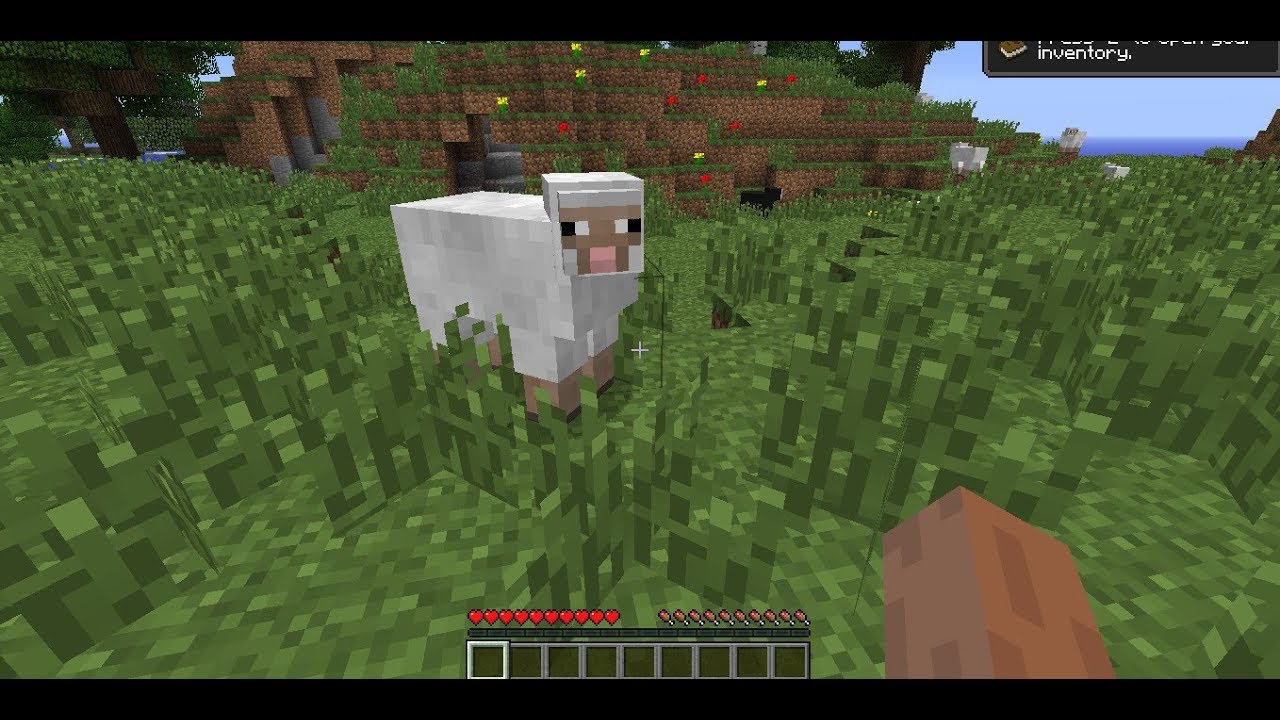
Как удалить из майнкрафта. Как полностью удалить майнкрафт
Наигравшись вдоволь в любимую (и не очень) игрушку, нужно её удалить. Некоторые скажут, что «Майнкрафт» не занимает много места и нет ничего страшного в том, чтобы он оставался на компьютере, однако это не так. Скапливая на жестком диске «мусор», вы подрываете работоспособность всей операционной системы.
Ошибка
На самом деле очень важно знать, как полностью удалить «Майнкрафт» с компа, да и любую другую игру или приложение. Первой и главной ошибкой при удалении игры с компьютера будет ручной поиск и отправление папки «Майнкрафта» в корзину.
Представим, что вы нашли на жестком диске папку с игрой, нажали на неё правой кнопкой мышки и нажали «Удалить» в появившемся меню. Это, безусловно, уберет программу с компьютера. Однако останется множество следов её пребывания в системе, которые навредят ей чуть ли не больше, чем если не трогать «Майнкрафт» в принципе. Если действительно так поступили, то у вас есть два варианта, как это исправить и как можно полностью удалить «Майнкрафт» с компа.
Новая версия
Теперь давайте разберем, как удалить «Майнкрафт» с компа полностью и правильно. В последних есть стандартный деинсталлятор. Как полностью удалить «Майнкрафт» с компа? Есть три стандартных способа.
Старые версии
Изначально в «Майнкрафте» не было официального деинсталлятора. То есть игра не встраивалась в систему, и та её толком не видела. Как полностью удалить «Майнкрафт» с компа в таком случае? Это также не является проблемой. Просто используйте «ошибочный» способ, указанный в самом начале. Деинсталлируйте папку с игрой, а потом просто подчистите систему с помощью утилит.
Если и после этого у вас происходят неполадки в системе, а в списке процессов висят те, что появились после того, как вы скачали на компьютер «Майнкрафт», то это уже повод задуматься о том, что ваша копия игры была заражена вирусами. Помните о том, что «Майнкрафт» из-за своей доступности является идеальным рассадником для различной «заразы», изготавливаемой злоумышленниками. В таком случае используйте антивирусную программу с обновленными базами данных. В 90% случаев она удалит все следы пребывания «Майнкрафта» с компьютера.
Иногда случается так, что при использовании TLauncher, можно получить ошибку и не тот результат, на который Вы надеялись. Если Вы страдаете от этого, то вам необходимо сообщить разработчикам (нам) о вашей проблеме. Мы вместе её исправим, на данной странице Вы найдёте полную инструкцию как продуктивно отправить баг-репорт.
В первом шаге вам необходимо выполнить стандартные действия по разрешению проблем, не зависящих от лаунчера:
1.1 Если например даже не запускается, то нужно перекачать лаунчер с нашего сайта, возможно файл повреждён.
1.2 Не запускается чистая версия Minecraft (если установлены моды и запускаете Forge, то удаляйте все моды и ищите проблему в них), то тогда полностью удаляем папку.minecraft (Находится по следующему пути: в Windows по c:\Users\Имя_Пользователя\AppData\Roaming\.minecraft\) и перекачиваем из лаунчера любую версию.
1.4 Устанавливаем стабильную версию Java 8 Update 45: (сначала эту пробуем); ;
Если нечего из этих шагов вам не помогло, то переходим к следующему действию.
В этом действии вам необходимо собрать как можно больше информации по ошибке, чтобы разработчики могли быстрее её решить и помочь Вам.
2.2 Необязательно. Сделайте скриншот ошибки.
2.3 Необязательно. Запишите видео с последовательностью всех действий до появления ошибки (Программ для записи много, например, Bandicam).
Как только вы собрали всю информацию, необходимо её отправить нам:
Самый просто способ через VK: Написать нам в VK
3.1.1 Опишите очень подробно последовательность ваших действия до появления ошибки, когда именно появилась данная ошибка и другая полезная для решения проблемы информация.
3.1.2 Прикрепите всю собранную информацию из второго пункта (логи, скриншоты и видео).
3.1.3 Отправляем сообщение.
Или можете отправить запрос на почту. Зайдите в ваш почтовый сервис и начните написание нового письма:
3.2.1 Опишите очень подробно последовательность ваших действия до появления ошибки, когда именно появилась данная ошибка и другая полезная для решения проблемы информация.
3.2.2 Прикрепите всю собранную информацию из второго пункта (логи, скриншоты и видео).
3.2.3 И отправьте письмо на следующий адрес:
После отправки мы получим ваш запрос, если вы указали достаточно информации, то решение может прийти в первом же ответе от нас. Если же нет, то мы можем запросить дополнительную информацию. Мы обязательно ответим, если Вы нам напишите!
Пример готового письма.
Зачастую случаются такие ситуации, когда необходимо minecraft. В данной статье мы рассмотрим, как удалить игру.
Удаляем minecraft из папки.minecraft
Итак, открываем папку.minecraft, где как раз и хранятся все игровые файлы. Стоит отметить, что это зависит от того, с какой операционной системой вы работаете. Поэтому каждую операционную систему необходимо рассматривать отдельно.
Находим папку на Windows XP
Вы можете пройти по следующему пути: Диск C:/Documents and Settings/Имя пользователя (Admin)/Application Data/ и перед вами появится необходимая папка. Или можно воспользоваться другим способом открытия папки. Открываем пуск, открываем «Выполнить». Откроется окно, куда необходимо ввести «%appdata%», а затем нажать «Ок». После этого откроется папка Application Data, где и можно найти необходимую нам папку.minecraft.
Находим папку на Windows Vista или Windows 7
Теперь необходимо пройти по следующему пути: C:\Users\Имя пользователя\AppData\Roaming\.minecraft. Или же, как и в предыдущем случае открываем «Пуск» = «Выполнить».
Как можно открыть пункт «Выполнить» другим способом?
Необходимо зажать клавиши Win + R и откроется необходимая папка. А далее действуем по инструкции. У нас появляется окно, в которое необходимо ввести «%appdata%». Тут необходимо найти папку minecraft. Если папку искать лень, то можно просто ввести команду «%appdata%\.minecraft». Результат поиска покажет вам нужную папку.
Находим папку на операционке Mac OS
Нажимаем «Finder». Далее в «Places» находим нужного пользователя. Открываем «Библиотеку». Библиотеку также можно открыть, зажав клавиши Cmd Shift G в момент открытия «Finder». Далее появляется диалоговое окно, в котором необходимо ввести /
Library. В Библиотеке нас интересует папка «Application Support».
Находим папку для ОС Linux
В сравнении с предыдущей операционной системой, здесь найти папку можно проще. Правой кнопки мыши кликаем и выбираем «Вид». Теперь выбираем «Показать скрытые файлы». Теперь ищем необходимую папку
Удаляем файлы
Папку нашли, а значит, пора приступать к удалению файлов. Файлы удаляем привычным способом. А далее будет необходимо удалить папки установки.minecraft.
Очень часто на этом месте могут удалить лишние файлы, поэтому надо быть предельно внимательными. Удаляется только папка.minecraft. В противном случае, вы никогда не сможете запустить игру на своем компьютере.
В данной статье мы рассмотрели, каким образом удалить minecraft во всех подробностях для каждой операционной системы. Теперь, главное сделать все согласно инструкции.
Как удалить minecraft с компьютера
Как полностью удалить майнкрафт с компьютера. Как удалить Minecraft and Options (рекламное ПО). Удалить программу Minecraft and Options и связанные с ней через Панель управления
Зачастую случаются такие ситуации, когда необходимо minecraft. В данной статье мы рассмотрим, как удалить игру.
Удаляем minecraft из папки.minecraft
Итак, открываем папку.minecraft, где как раз и хранятся все игровые файлы. Стоит отметить, что это зависит от того, с какой операционной системой вы работаете. Поэтому каждую операционную систему необходимо рассматривать отдельно.
Находим папку на Windows XP
Вы можете пройти по следующему пути: Диск C:/Documents and Settings/Имя пользователя (Admin)/Application Data/ и перед вами появится необходимая папка. Или можно воспользоваться другим способом открытия папки. Открываем пуск, открываем «Выполнить». Откроется окно, куда необходимо ввести «%appdata%», а затем нажать «Ок». После этого откроется папка Application Data, где и можно найти необходимую нам папку.minecraft.
Находим папку на Windows Vista или Windows 7
Теперь необходимо пройти по следующему пути: C:\Users\Имя пользователя\AppData\Roaming\.minecraft. Или же, как и в предыдущем случае открываем «Пуск» = «Выполнить».
Как можно открыть пункт «Выполнить» другим способом?
Необходимо зажать клавиши Win + R и откроется необходимая папка. А далее действуем по инструкции. У нас появляется окно, в которое необходимо ввести «%appdata%». Тут необходимо найти папку minecraft. Если папку искать лень, то можно просто ввести команду «%appdata%\.minecraft». Результат поиска покажет вам нужную папку.
Находим папку на операционке Mac OS
Нажимаем «Finder». Далее в «Places» находим нужного пользователя. Открываем «Библиотеку». Библиотеку также можно открыть, зажав клавиши Cmd Shift G в момент открытия «Finder». Далее появляется диалоговое окно, в котором необходимо ввести /
Library. В Библиотеке нас интересует папка «Application Support».
Находим папку для ОС Linux
В сравнении с предыдущей операционной системой, здесь найти папку можно проще. Правой кнопки мыши кликаем и выбираем «Вид». Теперь выбираем «Показать скрытые файлы». Теперь ищем необходимую папку
Удаляем файлы
Папку нашли, а значит, пора приступать к удалению файлов. Файлы удаляем привычным способом. А далее будет необходимо удалить папки установки.minecraft.
Очень часто на этом месте могут удалить лишние файлы, поэтому надо быть предельно внимательными. Удаляется только папка.minecraft. В противном случае, вы никогда не сможете запустить игру на своем компьютере.
В данной статье мы рассмотрели, каким образом удалить minecraft во всех подробностях для каждой операционной системы. Теперь, главное сделать все согласно инструкции.
Как удалить minecraft с компьютера
Удаляем mintcraft полностью
Иногда случается так, что при использовании TLauncher, можно получить ошибку и не тот результат, на который Вы надеялись. Если Вы страдаете от этого, то вам необходимо сообщить разработчикам (нам) о вашей проблеме. Мы вместе её исправим, на данной странице Вы найдёте полную инструкцию как продуктивно отправить баг-репорт.
В первом шаге вам необходимо выполнить стандартные действия по разрешению проблем, не зависящих от лаунчера:
1.1 Если например даже не запускается, то нужно перекачать лаунчер с нашего сайта, возможно файл повреждён.
1.2 Не запускается чистая версия Minecraft (если установлены моды и запускаете Forge, то удаляйте все моды и ищите проблему в них), то тогда полностью удаляем папку.minecraft (Находится по следующему пути: в Windows по c:\Users\Имя_Пользователя\AppData\Roaming\.minecraft\) и перекачиваем из лаунчера любую версию.
1.4 Устанавливаем стабильную версию Java 8 Update 45: (сначала эту пробуем); ;
Если нечего из этих шагов вам не помогло, то переходим к следующему действию.
В этом действии вам необходимо собрать как можно больше информации по ошибке, чтобы разработчики могли быстрее её решить и помочь Вам.
2.2 Необязательно. Сделайте скриншот ошибки.
2.3 Необязательно. Запишите видео с последовательностью всех действий до появления ошибки (Программ для записи много, например, Bandicam).
Как только вы собрали всю информацию, необходимо её отправить нам:
Самый просто способ через VK: Написать нам в VK
3.1.1 Опишите очень подробно последовательность ваших действия до появления ошибки, когда именно появилась данная ошибка и другая полезная для решения проблемы информация.
3.1.2 Прикрепите всю собранную информацию из второго пункта (логи, скриншоты и видео).
3.1.3 Отправляем сообщение.
Или можете отправить запрос на почту. Зайдите в ваш почтовый сервис и начните написание нового письма:
3.2.1 Опишите очень подробно последовательность ваших действия до появления ошибки, когда именно появилась данная ошибка и другая полезная для решения проблемы информация.
3.2.2 Прикрепите всю собранную информацию из второго пункта (логи, скриншоты и видео).
3.2.3 И отправьте письмо на следующий адрес:
После отправки мы получим ваш запрос, если вы указали достаточно информации, то решение может прийти в первом же ответе от нас. Если же нет, то мы можем запросить дополнительную информацию. Мы обязательно ответим, если Вы нам напишите!
Пример готового письма.
Есть пять основных способов удаления Minеcraft из системы. Удаление через панель управления, с помощью специальных приложения для удаления программ, через папку «Мой компьютер», через меню «Пуск», при помощи установочного файла с игрой.
Для удаления первым способом необходимо в левом нижнем углу открыть меню «Пуск», выбрать панель управления, в окне дважды щелкнуть левой кнопкой мыши по стандартному приложению линейки Windows «Установка и удаления программ», из списка выбрать строку Minecraft, нажать кнопку «Удалить». Появится деинсталлятор, нажимать «Далее», вплоть до появления прогресс-бара, свидетельствующем о начале процедуры удаления. После завершения при необходимости перезагрузите компьютер.
Следующий способ похож на предыдущий. Принцип удаления тут один и тот же. Различие в том, что сначала следует установить одно из приложений для удаления программ. После установки, запустите его и действуйте, так же пошагово, как и в первом случае. Вот некоторые из них: Revo Uninstaller, TuneUp Utilities, Uninstall Tool, CCleaner.
Третий способ – универсальный. Для этого откройте «Мой компьютер», выберите нужный диск, чаще всего это локальный диск (С), затем, если при установки игры ничего не менялось, откройте Program Files, в некоторых случая Games, найдите папку с названием Minecraft, выделите ее и нажмите комбинацию клавиш Shift+Delete.
Последний способ состоит в следующем: запустите установочный файл с игрой, после его загрузки система автоматически определит, что игра уже установлена на компьютер и вместо вкладки «Установить» появится «Удалить», нажмите на нее.
Если у вас отпала необходимость в использовании конкретного региона, который ранее был запривачен вами (например, вы покидаете эти места, дабы осесть где-либо на другом участке игрового пространства), можете не беспокоиться о том, что подобное доставит какие-то неудобства тем геймерам, что решат занять его после вас. Отдельные опции WorldGuard позволят вам как устанавливать приват, так и снимать его, причем в последнем случае все будет даже проще в осуществлении.
Если вы пока решили все же оставить регион за собой, а вот конкретного его жителя хотите лишить права пользования данным участком, тут вам также помогут некоторые команды. В случае, когда такой игрок был наделен привилегиями обычного пользователя вашим клочком игрового пространства, напишите в чат /rg removemember, а после через пробелы укажите имя региона и ник геймера. В ситуации с одним из совладельцев региона действуйте похожим образом, но removemember замените на removeowner.
Зачем необходима «расприватизация»
Однако другой геймер, пришедший в покинутые им края, едва ли возрадуется. Захочет он начать застраивать облюбованную местность, а Minecraft не позволит ему подобное сделать, ибо владелец участка не наделял его подобными полномочиями. Хорошо для последнего, что он не услышит всех ругательств, которые при этом полетят в его адрес.
Порядок распривачивания территории
Если слишком злоупотреблять приватом, не снимая его своевременно, в конечном итоге на карте может не остаться места, на котором вновь зарегистрированные игроки могли бы закрепиться, защитив его должным образом от сторонних посягательств. Разбираться с подобным придется уже администрации сервера, и едва ли ее решение удовлетворит всех. Между тем, никаких проблем могло бы и не возникать, если бы геймеры вовремя вспоминали о функции распривачивания.
Если такая команда не помогает, непременно стоит попробовать другую. Она звучит как /region delete с указанием имени территории. Вписывание в чат подобной фразы не просто приведет к снятию с участка, но и одновременно к лишению его хозяина прав владения.
Преодоление частых ошибок в снятии привата
Впрочем, порой вышеописанные действия не приводят к желанному результату, и регион по-прежнему остается заприваченным. Виноватым чаще всего на поверку оказывается сам игрок. Например, он мог в указывать в командах неверное название территории, поскольку попросту забыл, как именно писал его во время наложения на него привата. Между тем, здесь каждый знак, вплоть до заглавной буквы, цифры либо даже точки, может сыграть роковую роль.
Однако есть способ выяснить реальное имя, закрепленное за таким регионом. Осуществить это возможно двумя способами. В первом случае поможет простая команда /rg list. Второй чуть более экзотичен. Для применения такого метода потребуется веревка (называемая еще лассо, она крафтится из слизи и четырех нитей). Взяв подобный предмет в руки, геймер должен щелкнуть по участку, название которого желает напомнить себе, левой клавишей мыши.
При отсутствии эффективности вышеописанных действий геймер всегда может применить радикальный метод (который, впрочем, оборачивается некоторыми издержками для него самого). Когда он решится переустановить свой лаунчер, территория, доселе не желавшая поддаваться командам, окажется расприваченной.
Вам нужно удалить Майнкрафт? Это делается достаточно просто, ведь отличие от большинства современных игр и программ, при установке Minecraft не прописывается в реестре. Поэтому через стандартную панель установки/удаления её нельзя снести.
Все файлы, связанные с игрой, находятся в её директории, поэтому удаление данной папки приведёт к тому, что и сам Minecraft полностью исчезнет с вашего компьютера. После этого все данные, включая скины и прочее будут стёрты.
Сама директория скрыта, поэтому предварительно необходимо в настройках системы выставить правило о показе скрытых папок. Для этого нужно зайти в Панели управления в меню Свойства папки и выбрать внизу нужную строку. Теперь все файлы будут видны.
В открывшемся окне выбираете папку.minecraft и стираете её. Как видите, удалить игру достаточно просто, как и устанавливать её. На некоторых серверах также есть возможность уничтожать своего персонажа и данные о нём.
Наигравшись вдоволь в любимую (и не очень) игрушку, нужно её удалить. Некоторые скажут, что «Майнкрафт» не занимает много места и нет ничего страшного в том, чтобы он оставался на компьютере, однако это не так. Скапливая на жестком диске «мусор», вы подрываете работоспособность всей операционной системы.
Ошибка
На самом деле очень важно знать, как полностью удалить «Майнкрафт» с компа, да и любую другую игру или приложение. Первой и главной ошибкой при удалении игры с компьютера будет ручной поиск и отправление папки «Майнкрафта» в корзину.
Представим, что вы нашли на жестком диске папку с игрой, нажали на неё правой кнопкой мышки и нажали «Удалить» в появившемся меню. Это, безусловно, уберет программу с компьютера. Однако останется множество следов её пребывания в системе, которые навредят ей чуть ли не больше, чем если не трогать «Майнкрафт» в принципе. Если действительно так поступили, то у вас есть два варианта, как это исправить и как можно полностью удалить «Майнкрафт» с компа.
Новая версия
Теперь давайте разберем, как удалить «Майнкрафт» с компа полностью и правильно. В последних есть стандартный деинсталлятор. Как полностью удалить «Майнкрафт» с компа? Есть три стандартных способа.
Старые версии
Изначально в «Майнкрафте» не было официального деинсталлятора. То есть игра не встраивалась в систему, и та её толком не видела. Как полностью удалить «Майнкрафт» с компа в таком случае? Это также не является проблемой. Просто используйте «ошибочный» способ, указанный в самом начале. Деинсталлируйте папку с игрой, а потом просто подчистите систему с помощью утилит.
Если и после этого у вас происходят неполадки в системе, а в списке процессов висят те, что появились после того, как вы скачали на компьютер «Майнкрафт», то это уже повод задуматься о том, что ваша копия игры была заражена вирусами. Помните о том, что «Майнкрафт» из-за своей доступности является идеальным рассадником для различной «заразы», изготавливаемой злоумышленниками. В таком случае используйте антивирусную программу с обновленными базами данных. В 90% случаев она удалит все следы пребывания «Майнкрафта» с компьютера.
Как удалить майнкрафт с компа полностью
Майнкрафт Форум
Как полностью удалить майнкрафт с компьютера?

Если будут вопросы, то пишите мне!^^
[attachment=216:s5045528.png]Файл: s5045528.png

Вообще после удаления такого даже, могут остаться разные бэкапы или кэш файлы, их можно почистить с помощью различных утилит, которые находят такой бесхозный мусор и удаляют его с вашего ПК.
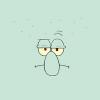
Вообще после удаления такого даже, могут остаться разные бэкапы или кэш файлы, их можно почистить с помощью различных утилит, которые находят такой бесхозный мусор и удаляют его с вашего ПК.
Дельный совет! Только само собой надо понимать, что файлы имеют отношение к игре, а то можно случайно удалить что-то системное. Если не уверены, лучше ничего не удаляйте, восстановить систему сложнее, чем игру потом.
Как удалить minecraft
Зачастую случаются такие ситуации, когда необходимо minecraft. В данной статье мы рассмотрим, как удалить игру.
Как удалить minecraft
Удаление из папки
Находим папку на Windows XP
Найти папку в Windows
Находим папку на Windows Vista или Windows 7
Теперь необходимо пройти по следующему пути: C:UsersИмя пользователяAppDataRoaming.minecraft. Или же, как и в предыдущем случае открываем «Пуск» = «Выполнить».
Удаление minecraft
Находим папку на операционке Mac OS
Нажимаем «Finder». Далее в «Places» находим нужного пользователя. Открываем «Библиотеку». Библиотеку также можно открыть, зажав клавиши Cmd Shift G в момент открытия «Finder». Далее появляется диалоговое окно, в котором необходимо ввести /
Library. В Библиотеке нас интересует папка «Application Support».
Удаление программ
Находим папку для ОС Linux
В сравнении с предыдущей операционной системой, здесь найти папку можно проще. Правой кнопки мыши кликаем и выбираем «Вид». Теперь выбираем «Показать скрытые файлы». Теперь ищем необходимую папку
Удаление игрока
Удаляем файлы
Minecraft

Как удалить minecraft с компьютера

Удаление minecraft

Удаляем mintcraft полностью
Как удалить майнкрафт
Однажды я искал моды на майнкрафт, чтобы установить их. Я ставил мод за модом, чтобы разнообразить игру, но в один прекрасный моммент, после установки очередного меда, майнкрафт просто перестал запускаться. Стало ясно, что мне нужна переустановка. А чтобы переустановить, нужно сначала удалить minecraft. Но как удалять майнкрафт я тогда не знал. Поэтому так и не смог поиграть в него больше. Теперь я знаю, и поэтому поделюсь своими знаниями с вами.
Зачем вам удалять майнкрафт? Посмотрите какой он классный!
Для четырех популярных операционных систем существуют свои методы.
Способ на Windows XP
Вы можете просто перейти по папкам по пути, который указан ниже:
Нужный нам путь к папке майнктафта — Диск C:/Documents and Settings/Имя пользователя (Admin)/Application Data/ — далее лежит нужная нам папка.
Способ нахождения папки для Windows Vista или Windows 7
Переходим по папкам по указанному пути — C:UsersИмя пользователяAppDataRoaming.minecraft
или же открываем нужную папку через команду «Выполнить».
Как открыть команду «Выполнить»:
Вводим в появившееся окно текст «%appdata%» и ищем папку майнкрафта, или же сразу вводим «%appdata%.minecraft»
В результатах поиска выведется нужная нам папка.
Способ поиска для операционки Mac OS
Способ нахождения папки для ОС Linux
Довольно быстрый способ поиска, по сравнению с Mac OS.
Итак, если вам без проблем удалось найти папку установки майнкрафта, то хорошо.
Как полностью удалить майнкрафт, установленный установщиком Windows
Утилита Установка и Удатение программ Windows XP
Если же вы устанавливали игру не простым копированием файлов, а через *.exe файл установщиком Windows, то чтобы удалить Minecraft, вам нужно зайти в «Установка и удаление программ». Попасть туда можно через «Панель управления» — «Установка и удаление программ». В ней в списке найтдите «Minecraft Mojang» или просто «Minecraft». Выделите, и справа снизу от выбранного пункта будет кнопка «Удалить». Нажмите ее и следуйте инструкции, которую дает вам деинсталлятор. Котда вы закончите удаление, можете так же, как и в первом случае, удалить лаунчер, через который вы запускали майнкрафт, если он отличался от стандартного лаунчера майнкрафт.
Может быть все же не будите удалять minecraft? Посмотрите какие красивые горы!
Эти два способа помогут вам разобраться и вы поймете как удалять майнкрафт. На этом все. Удачи на бескрайних полях майнкрафта!
Как полностью удалить «Майнкрафт» с «компа». Инструкция.
Наигравшись вдоволь в любимую (и не очень) игрушку, нужно её удалить. Некоторые скажут, что «Майнкрафт» не занимает много места и нет ничего страшного в том, чтобы он оставался на компьютере, однако это не так. Скапливая на жестком диске «мусор», вы подрываете работоспособность всей операционной системы.
На самом деле очень важно знать, как полностью удалить «Майнкрафт» с компа, да и любую другую игру или приложение. Первой и главной ошибкой при удалении игры с компьютера будет ручной поиск и отправление папки «Майнкрафта» в корзину.
Представим, что вы нашли на жестком диске папку с игрой, нажали на неё правой кнопкой мышки и нажали «Удалить» в появившемся меню. Это, безусловно, уберет программу с компьютера. Однако останется множество следов её пребывания в системе, которые навредят ей чуть ли не больше, чем если не трогать «Майнкрафт» в принципе. Если действительно так поступили, то у вас есть два варианта, как это исправить и как можно полностью удалить «Майнкрафт» с компа.
Новая версия
Теперь давайте разберем, как удалить «Майнкрафт» с компа полностью и правильно. В последних версиях игры есть стандартный деинсталлятор. Как полностью удалить «Майнкрафт» с компа? Есть три стандартных способа.
Старые версии
Изначально в «Майнкрафте» не было официального деинсталлятора. То есть игра не встраивалась в систему, и та её толком не видела. Как полностью удалить «Майнкрафт» с компа в таком случае? Это также не является проблемой. Просто используйте «ошибочный» способ, указанный в самом начале. Деинсталлируйте папку с игрой, а потом просто подчистите систему с помощью утилит.
Если и после этого у вас происходят неполадки в системе, а в списке процессов висят те, что появились после того, как вы скачали на компьютер «Майнкрафт», то это уже повод задуматься о том, что ваша копия игры была заражена вирусами. Помните о том, что «Майнкрафт» из-за своей доступности является идеальным рассадником для различной «заразы», изготавливаемой злоумышленниками. В таком случае используйте антивирусную программу с обновленными базами данных. В 90% случаев она удалит все следы пребывания «Майнкрафта» с компьютера.
Как удалить Майнкрафт
Несмотря на то, что Minecraft занимает лишь малую часть жесткого диска, наличие в операционной системе компонентов игры в сочетании с другими неиспользуемыми приложениями может привести к снижению работоспособности компьютера. Чтобы избежать торможения системы, лучше полностью удалить Майнкрафт.
Деактивация на сервере
Благо, разработчики программного продукта предусмотрели возможность создания резервных копий игры, которые легко восстановят сохраненный геймплей при повторной установке приложения. В целом процесс деинсталляции особо не отличается от механизма уничтожения подобных программ, но стоит учитывать некоторые особенности.
Способ удаления Minecraft с компьютера будет зависеть от используемой операционной системы. Но для начала необходимо разобраться с настройками аккаунта на Mojang.
Для деактивации своей учетной записи на сервере достаточно ввести в консоле код «unregister
», где password – пароль от аккаунта пользователя.
Для повторной деактивации учетки потребуется ввести кодовое слово «reg
Если точно не планируется возвращаться к gaming, то лучше не только удалить Майнкрафт с ноутбука, но и полностью стереть данные в аккаунте. Для этого:
Далее можно приступать непосредственно к удалению Майнкрафт с компьютера. Сделать это можно как встроенными инструментами Windows, так и сторонними утилитами. Рассмотрим каждый вариант деинсталляции, но перед этим потребуется сохранить прогресс в игре.
Сохранение текущего геймплея
Мало кому захочется потерять свои игровые достижения: чтобы этого не произошло, достаточно сохранить процесс. Поэтому, перед тем как полностью удалить лаунчер Майнкрафт с компьютера, необходимо выполнить следующие действия:
Процесс деинсталляции
Для удаления Майнкрафт с ноутбука необходимо:
При этом, чтобы полностью удалить Майнкрафт с компьютера, потребуется после процедуры стандартной деинсталляции почистить реестр от остаточных файлов. Для ручной очистки реестра следует:
Если нет времени заниматься ручной очисткой мусора с компьютера, а удалить игру Майнкрафт непременно нужно начисто, тогда следует скачать одну из сторонних утилит для работы с реестром.
Отлично подойдет решение Reg Organizer: в данном приложении можно осуществлять деинсталляцию leftovers как в ручном режиме, так и автоматически. Программа имеет приятный интуитивный интерфейс и удобна в использовании. Для того чтобы полностью удалить Minecraft, пользователю необходимо:
Удобной утилитой, которая позволит полностью удалить Майнкрафт с компьютера и сразу же почистить реестр от leftovers, является Revo Uninstaller. Для деинсталляции игры через данное приложение необходимо:
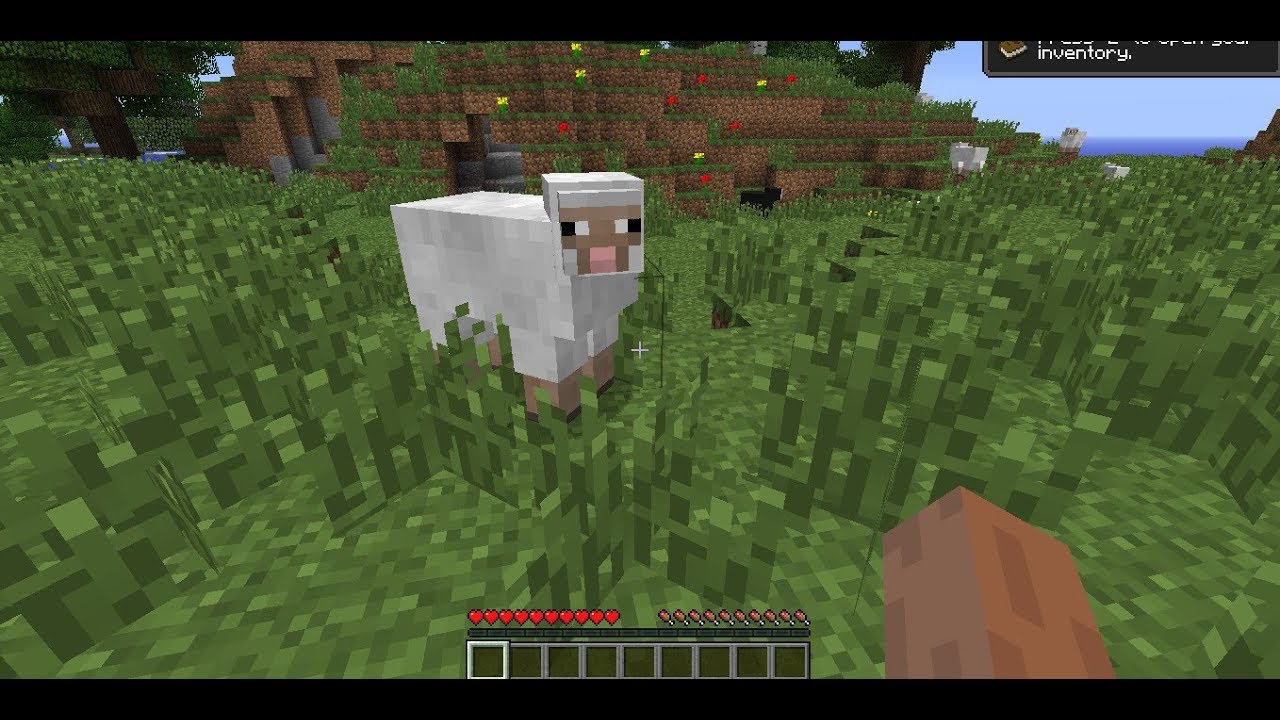
Чтобы удалить Майнкрафт лаунчер с компа полностью, пользователям операционной системы Mac нужно следовать следующей инструкции:
Для полного удаления лаунчера Майнкрафт в Linux потребуется:
С телефона
Чтобы полностью удалить майнкрафт с телефона на платформе Android, необходимо:
Для деинсталляции игры на iPhone или iPad потребуется:
Как удалить minecraft
Как удалить Майнкрафт
Несмотря на то, что Minecraft занимает лишь малую часть жесткого диска, наличие в операционной системе компонентов игры в сочетании с другими неиспользуемыми приложениями может привести к снижению работоспособности компьютера. Чтобы избежать торможения системы, лучше полностью удалить Майнкрафт.
Деактивация на сервере
Благо, разработчики программного продукта предусмотрели возможность создания резервных копий игры, которые легко восстановят сохраненный геймплей при повторной установке приложения. В целом процесс деинсталляции особо не отличается от механизма уничтожения подобных программ, но стоит учитывать некоторые особенности.
Способ удаления Minecraft с компьютера будет зависеть от используемой операционной системы. Но для начала необходимо разобраться с настройками аккаунта на Mojang.
Для деактивации своей учетной записи на сервере достаточно ввести в консоле код «unregister », где password – пароль от аккаунта пользователя.
Для повторной деактивации учетки потребуется ввести кодовое слово «reg ».
Windows
Далее можно приступать непосредственно к удалению Майнкрафт с компьютера. Сделать это можно как встроенными инструментами Windows, так и сторонними утилитами. Рассмотрим каждый вариант деинсталляции, но перед этим потребуется сохранить прогресс в игре.
Сохранение текущего геймплея
Мало кому захочется потерять свои игровые достижения: чтобы этого не произошло, достаточно сохранить процесс. Поэтому, перед тем как полностью удалить лаунчер Майнкрафт с компьютера, необходимо выполнить следующие действия:
Процесс деинсталляции
Для удаления Майнкрафт с ноутбука необходимо:
При этом, чтобы полностью удалить Майнкрафт с компьютера, потребуется после процедуры стандартной деинсталляции почистить реестр от остаточных файлов. Для ручной очистки реестра следует:
Если нет времени заниматься ручной очисткой мусора с компьютера, а удалить игру Майнкрафт непременно нужно начисто, тогда следует скачать одну из сторонних утилит для работы с реестром.

Отлично подойдет решение Reg Organizer: в данном приложении можно осуществлять деинсталляцию leftovers как в ручном режиме, так и автоматически. Программа имеет приятный интуитивный интерфейс и удобна в использовании. Для того чтобы полностью удалить Minecraft, пользователю необходимо:
Удобной утилитой, которая позволит полностью удалить Майнкрафт с компьютера и сразу же почистить реестр от leftovers, является Revo Uninstaller. Для деинсталляции игры через данное приложение необходимо:
Mac OS
Чтобы удалить Майнкрафт лаунчер с компа полностью, пользователям операционной системы Mac нужно следовать следующей инструкции:
Linux
Для полного удаления лаунчера Майнкрафт в Linux потребуется:
С телефона
Чтобы полностью удалить майнкрафт с телефона на платформе Android, необходимо:
Для деинсталляции игры на iPhone или iPad потребуется:
Создание и удаление миров в Minecraft
Первый шаг к игре Minecraft создать свой собственный мир. В зависимости от потребностей, мир может быть адаптирован для возведения конструкций или для исследования в режиме выживания. Ниже приведены инструкции о том, как создать мир, настроить его и удалить.
Как создавать миры
Для создания, изменения и удаления миров в главном меню игры выберите Играть. В новом окне мы выбираем вкладку с именем Миры. Затем нажмите кнопку Создать новый, чтобы создать мир.
В следующем окне у нас есть два типа миров на выбор. Бесплатный New World (1) как часть базовой версии игры позволяет играть с семью друзьями, а платный мир Realms (2) адаптирован для многопользовательских игр. В этом случае мы выбираем бесплатный Новый Мир.
В следующем окне выберите шаблоны мира, если они есть, или нажмите «Создать новый мир», чтобы пропустить этот шаг. В новом виде мы видим параметры новой платы. Большинство из них также будут изменены после создания мира.
Если вы не хотите ничего менять, просто нажмите кнопку «Создать» слева, чтобы перейти непосредственно к игре.
Настройки мира
В окне для создания мира вы увидите несколько вкладок слева. Первая категория закладок – Редактировать настройки. В рамках этого мы находим игру (3), в которой есть опции, связанные со свойствами мира.
Вкладка Мультиплеер (4) используется для определения, предназначен ли мир для совместной игры и кто может в нем участвовать. В рамках Extras мы видим две вкладки, Resource Packs (5) и Behavior Packs (6). Обе относятся к бонусному контенту для игры.
В окне параметров создания прокручиваемого мира вы найдете: название мира (7), режим игры по умолчанию (8) (выживание, креатив) и уровень сложности (9) мира (комната, легкая, обычная, сложная). Мы корректируем их по своему усмотрению.
Режим выживания состоит из исследования, получения ресурсов и борьбы с врагами. Творческий режим используется для создания структур без ограничений.

Следующими опциями являются World Preferences (10), которые мы не изменим после создания мира. Стартовая карта заставит героя иметь карту в своем инвентаре с самого начала игры. Бонусный сундук работает так же, благодаря чему вы получите ценные предметы сразу после запуска игры.
Сундук можно найти прямо рядом с порождением героя, также известным как место возрождения.
Следующая опция мира касается прав, которые приглашенные игроки получат для совместной игры (11). Посетители могут исследовать его, но не могут ее изменить. Участники являются активными игроками и взаимодействуют с миром и сущностями.
Операторы эквивалентны администраторам и предоставляют права другим игрокам.
Миры делятся на три основных типа (12) : плоский, бесконечный и старый (видимый после нажатия на опцию). Плоский мир – это плоская доска, которая будет работать в творческом режиме.
Бесконечный мир – это тип мира по умолчанию, состоящий из разных биомов. Старый мир маленький и ограничен невидимой стеной.
Тип мира и следующая опция, Зерна генератора не будут изменены после создания мира.
Если вы хотите использовать зерно мира, перейдите к следующему виду, нажав кнопку со стрелкой вправо (13). В новом представлении мы выбираем доступные миры, которые можно фильтровать по имени. После принятия решения игра возвращается к предыдущему виду.
Если мы пропустим этот шаг, код зерна будет сгенерирован после создания мира.
Другим значением является расстояние симуляции (14), то есть диапазон видения героя. В этом случае блок представляет собой куски, то есть трехмерные блоки с размерами 16x16x256. Чем больше значение, тем дальше мы видим.
Эта опция влияет на плавность игры – в случае возникновения проблем с игрой стоит ее уменьшить.
Приведенные ниже параметры видимого мира влияют на поведение элементов и явлений на данной доске. Одним из них является Показать координаты (15), благодаря которому мы увидим координаты места, где находится герой.
Это полезная опция, которая поможет вам ориентироваться. Еще одна важная опция – самовосстанавливающаяся (16), которая позволяет со временем восстановить здоровье героя.
Еще одна опция, облегчающая игровой процесс, – это Instant Rebirth (17).
Если герой умирает, он немедленно возвращается к точке возрождения. Следующая и последняя категория опций – это коды. Здесь мы включаем возможность ввода кодов, дневного и ночного цикла, погоды или деструктивных мобов.
Игра будет облегчена опцией Сохранить экипировку, благодаря которой герой не потеряет свои предметы, если он умрет.
Последний доступный параметр – это произвольная скорость, которая является изменением времени, прошедшего в игре. Значение по умолчанию – 1 тик, что соответствует 50 миллисекундам.
В этом случае день и ночь составляют 12 000 тиков или 10 минут (60 000 миллисекунд) соответственно. Если мы увеличим значение до 2 тиков, время суток будет длиться соответственно 20 минут. Стоит расширить эту опцию, если игровой процесс не является плавным.
Чтобы вернуться к исходному значению, нажмите кнопку вернуть значения по умолчанию.
Модификация и удаление миров
Созданный мир можно изменить двумя способами. В главном игровом меню нажмите кнопку Играть, а затем из списка миров выберите кнопку с карандашом рядом с выбранным миром. Таким образом, мы переходим в окно Настройки игры, где изменяем мир так же, как и при его создании. Некоторые параметры не будут доступны.
Мы также изменим мир во время активной игры. Просто вызовите главное меню игры и зайдите в Настройки. Первые три вкладки слева относятся к игровому миру.
В нижней части экрана мы увидим новые кнопки, которые видны только при изменении игры из главного меню. Они не появятся, когда мы редактируем игровой мир.
Первым является экспортировать мир (18), благодаря которому мы сохраним наш мир на жестком диске в виде файла *.mcworld.
Другой вариант – Удалить мир (19). После нажатия этой кнопки игра попросит вас подтвердить, что вы действительно хотите удалить его. Это необратимый процесс. Последняя кнопка, т. е. Копировать мир (20), продублирует выбранный мир, который появится в списке по вашему выбору.
Как удалить игру Minecraft — Windows, Mac OS X, Linux, iPhone, iPad, iPod Touch, Android
Minecraft – компьютерная инди игра. Человеку, который впервые видит эту игру или совсем не слышал о ней она может показаться совсем непривлекательной, мир, состоящий из кубов и что с ним делать? Тем не менее начав играть, каждый найдет в ней свою долю удовольствия.
Открытый мир в котором ты действительно можешь творить бесконечно. Существует много пользователей, которые безумно влюблены в нее и нашли там себя, они проводят кучу часов, создавая что-либо, особенно поражает точность воспроизведение величественных мировых достопримечательностей.
Но несмотря на это, есть и другие люди, которые исчерпали для себя ее красоты, наигрались проще, говоря, или просто переиграли. Тогда приходит время удалить игру, как бы это ни было грустно. Но перед этим задумайтесь, не захотите ли вы вернуться «обратно» в мир Minecraft.
В таком случае перед полным удалением игры, вам стоит создать резервную копию. Так, потом скачав игру заново, вы сможете вернуться в ту точку игры, на которой вы остановились.
Minecraft не сильно засоряет жесткий диск, он занимает мало места, но если вы все-таки захотите его удалить, то придется немного повозиться. Процесс удаления отличается от стандартного удаления программы. При удалении этой игры вам нужно удалить не только само приложение, но и все ключи и файлы с различных папок.
Поэтому если вы все же хотите удалить игру не полностью, а лишь устранить приложение, но потом при возможности снова установить ее и воспользоваться теми файлами, с которыми вы уже играли, то перед удалением вам следует создать резервную копию.
Это не сложный и быстрый процесс, зато он всегда позволит вернуться к тому моменту игры, на котором вы остановились, в случае с Minecraft не потерять свои наработки.
Mac OS X
Такая же проблема возникает в операционной системе производства Apple, а именно Mac OS X.
Откройте Искатель (Finder)или с помощью клавиатуры нажмите вместе Cmd + Shift + G. В появившемся окне, будет поле для введения и запрос «Перейти в папку» (Go to the folder). Вставьте туда
/Library/Application Support/ и нажмите Enter. В появившемся окне, вам нужно найти папку MineСraft b удалите ее обычными способами.
iPhone, iPad, iPod Touch
Всем нам привычная система удаления на iPhone, iPad, iPod Touch используется при удалении игры Mincraft: вам просто следует удерживать любой значок программы на экране, затем когда они будут трястись из стороны в сторону над каждым появится маленький значок удаления (х). Нажмите на него над иконкой Mincraft, чтобы удалить игру с вашего iPhone, iPad или iPod Touch.
Android
Чтобы удалить Mincraft на Android откройте окно с «Настройками» на вашем андроиде.
Выберете раздел «Приложения» перед вами появится список приложений, вам нужно выбрать «Minecraft Pocket Edition», нажать на него, после чего откроется профиль игры, где одной из первых функций будет удаление.
Нажмите на окно с удалением (нажмите «Удалить» или «Uninstall»). После того как вы подтвердите, что точно хотите удалить это приложение, оно полностью устранится с вашего Android.
Помните, что перед удалением вы можете создать резервную копию «на всякий случай».
Через время у вас может вернуться желание поиграть в эту игру, и понятное дело, хотелось бы вернуть все то что вы уже успели создать, но при таком полном удалении без резервного сохранения это уже сделать будет нельзя.
Чтобы сохранить результаты игры, и потом при новом установлении игры синтезировать их, то вам нужно в папке с игрой Minecraft, найти папку «saves». Затем сохраните ее в другое место. Только не потеряйте ее позже.
Как удалить Minecraft and Options (рекламное ПО)
устанавливается на ваш компьютер вместе с бесплатными программами. Этот способ можно назвать “пакетная установка”. Бесплатные программы предлагают вам установить дополнительные модули (Minecraft and Options). Если вы не отклоните предложение установка начнется в фоне. Minecraft and Options копирует свои файлы на компьютер.
Обычно это файл Uninstaller.exe. Иногда создается ключ автозагрузки с именем Minecraft and Options и значением Uninstaller.exe. Вы также сможете найти угрозу в списке процессов с именем Uninstaller.exe или Minecraft and Options. также создается папка с названием Minecraft and Options в папках C:\Program Files\ или C:\ProgramData.
После установки Minecraft and Options начинает показывать реламные баннеры и всплывающую рекламу в браузерах. рекомендуется немедленно удалить Minecraft and Options. Если у вас есть дополнительные вопросы о Minecraft and Options, пожалуйста, укажите ниже.
Вы можете использовать программы для удаления Minecraft and Options из ваших браузеров ниже.
We noticed that you are on smartphone or tablet now, but you need this solution on your PC. Enter your email below and we’ll automatically send you an email with the downloading link for Minecraft and Options Removal Tool, so you can use it when you are back to your PC.
Наша служба тех. поддержки удалит Minecraft and Options прямо сейчас!
Обратитесь в нашу службу технической поддержки с проблемой связанной с Minecraft and Options. Опишите все обстоятельства заражения Minecraft and Options и его последствия. Команда предоставит вам варианты решения этой проблемы бесплатно в течении нескольких часов.

Подать запрос в тех. поддержку
Описание угрозы и инструкции по удалению предоставлены аналитическим отделом компании Security Stronghold.
Здесь вы можете перейти к:
Как удалить Minecraft and Options вручную
Проблема может быть решена вручную путем удаления файлов, папок и ключей реестра принадлежащих угрозе Minecraft and Options. Поврежденные Minecraft and Options системные файлы и компоненты могут быть восстановлены при наличии установочного пакета вашей операционной системы.
Чтобы избавиться от Minecraft and Options, необходимо:
Предупреждение: нужно удалить только файлы с именами и путями указанными здесь. В системе могут находится полезные файлы с такими же именами. Мы рекомендуем использовать утилиту для удаления Minecraft and Options для безопасного решения проблемы.
Предупреждение: если указано значение ключа реестра, значит необходимо удалить только значение и не трогать сам ключ. Мы рекомендуем использовать для этих целей утилиту для удаления Minecraft and Options.
Удалить программу Minecraft and Options и связанные с ней через Панель управления
Мы рекомендуем вам изучить список установленных программ и найти Minecraft and Options а также любые другие подозрительные и незнакомы программы. Ниже приведены инструкции для различных версий Windows.
В некоторых случаях Minecraft and Options защищается с помощью вредоносного процесса или сервиса и не позволяет вам деинсталлировать себя.
Если Minecraft and Options не удаляется или выдает ошибку что у вас недостаточно прав для удаления, произведите нижеперечисленные действия в Безопасном режиме или Безопасном режиме с загрузкой сетевых драйверов или используйте утилиту для удаления Minecraft and Options.
Windows 10
Windows 8/8.1
Windows 7/Vista
Windows XP
Удалите дополнения Minecraft and Options из ваших браузеров
Minecraft and Options в некоторых случаях устанавливает дополнения в браузеры.
Мы рекомендуем использовать бесплатную функцию “Удалить тулбары” в разделе “Инструменты” в программе Spyhunter Remediation Tool для удаления Minecraft and Options и свяанных дополнений.
Мы также рекомендуем вам провести полное сканирование компьютера программами Wipersoft и Spyhunter Remediation Tool. Для того чтобы удалить дополнения из ваших браузеров вручную сделайте следующее:
Предупреждение: Эта инструкция лишь деактивирует дополнение. Для полного удаления Minecraft and Options используйте утилиту для удаления Minecraft and Options.
Защитить компьютер и браузеры от заражения
Рекламное программное обеспечение по типу Minecraft and Options очень широко распространено, и, к сожалению, большинство антивирусов плохо обнаруживают подобные угрозы.
Чтобы защитится от этих угроз мы рекомендуем использовать SpyHunter, он имеет активные модули защиты компьютера и браузерных настроек.
Он не конфликтует с установленными антивирусами и обеспечивает дополнительный эшелон защиты от угроз типа Minecraft and Options.
Следующее описаниее: BrickAmplifier »
« Вернуться в каталог
Удаление региона
Мусор и хлам есть везде. Что мы делаем в таком случае? Правильно – убираем! Интересным является тот факт, что мусорить, оказывается, можно не только в реальной жизни. Очень часто привычку не убирать за собой переносят и в виртуальную реальность, чем не брезгуют многие игроки Minecraft.
Спросите – при чем тут это? Перед вами один из виртуальных миров, в котором можно и нужно избавляться от мусорных свалок, коими являются заброшенные приватные территории. Давайте выяснять, как удалить регион в Майнкрафте быстро и легко, ведь это обязательно пригодится!
Удаление приватного региона
Прежде чем изучать процедуру ликвидации приватной территории – она же: приватный регион – давайте разберемся, зачем вообще создают такие зоны, и чем они отличаются от других мест игры.
К сожалению, поведение в среде игры некоторых представителей крафтеров действительно заставляет других игроков закрывать игровые территории «под ключ». Представьте: вы зашли в игру, а все что было вами создано – разрушено, прошелся грифер и все украл.
Логичный шаг здравомыслящего крафтера – сделать приватный регион. Для этого достаточно в чате (используем клавишу “T”) ввести команду «/rg claim (здесь без скобок имя участка)». Кроме сокращенного существует более широкая редакция«/ region claim (без скобок название участка)».
Надо понимать, что регион – это частная зона крафтера. Пропуск к ней имеет соответственно хозяин зоны и друзья, которым владелец дал разрешение – допуск. Изначально приват закрыт от посяганий гриферов, крипперов, мобов и других нежелательных явлений, но согласно правилам игры, владелец зоны имеет право регулировать настройки привата.
Приходит время и вы хотите удалить наскучивший вам участок. Сделать это можно, используя всего одну игровую команду. Для удаления необходимо зайти в чат. Происходит это нажатием клавиши “T”.
Вводите командное задание «/region remove (имя приватного региона)», и программа удалит ненужный вам участок.
В случае, если данная команда не прошла, используйте альтернативный вариант «region delete (название приватного региона)», сокращенная вариация команды «/rg del (имя приватной территории)».
Обратите внимание, что вы должны являться держателем территории, которая подлежит ликвидации, в противном случае у вас ничего не выйдет.
Как закрыть приват и ограничить доступ?
Встречается ситуация, когда друг, получивший доступ к вашей приватной зоне, мешает вам наслаждаться игрой и всячески раздражает. Выход один – удалить его из списка лиц, имеющих право на доступ к закрытой территории.
Для такого случая существует команда, позволяющая убирать надоевших приглашенных. Команда выглядит так: «/region removemember (название привата) (ник игрока)».
Учтите, что удалять друзей нужно каждого отдельно; группу удалить не удастся.
Какие бывают проблемы?
Вы, как продвинутый крафтер, с легкостью разобрались с процедурой создания приватного региона, и, вроде, с ликвидацией привата все просто, но вдруг столкнулись с невозможностью удалить ту или иную территорию, либо приглашенного друга.
По наблюдениям администраторов игры, чаще всего проблемы случаются в связи с неправильным вводом названия региона в командную строку. Чтобы узнать или проверить правильность написания названия региона, можно использовать команду «/rg list». Учитывайте при этом регистр клавиш и правильность ввода вашего ника.
Обратите внимание, что ликвидировать приватный регион без удаления друзей-совладельцев региона невозможно! Поэтому, чтобы узнать количество овнеров, введите директиву «/region info (название приватного региона)». После выяснения количества совладельцев, необходимо удалить каждого по отдельности. Только после проведения вышесказанных действий вы будете уверены, что процедура удаления приватного региона пройдет успешно.
Снятие привата
А если подойти к этому вопросу немного с другой стороны? Не удалять ненужную территорию, а лишь снимать приват, давая возможность другим пользователям работать с этой игровой площадкой. Согласно правилам игры, приватность остается за владельцем, даже если тот ничего в зоне не делает. Давайте будем адекватными и дадим возможность другим крафтерам строить свои идеальные миры.
Для распривачивания региона в упоминаемом выше нами чате вводится команда «/rg remove (здесь без скобок название участка)». Существует также альтернативный расширенный вариант «/region remove (здесь без скобок название участка)».
Вывод
Если все вышеперечисленные методы не работают, тогда у вас остается два варианта – обратиться к администрации сервера, либо переустановить лаунчер (это программа, позволяющая вам войти в аккаунт и загрузить игру).
Мы будем рады, если наша статья помогла вам разобраться в этом вопросе. Ждем положительных оценок и будем очень благодарны за рекомендацию друзьям или знакомым. Большое спасибо!
Мы ждём Ваши комментарии, смело пишите!
Мир Minecraft настолько удивительный и полноценный, что каждый моб в нем исполняет свою функцию и является источником того или иного ресурса. Животные помогают создавать разные сооружения или служат пищей в игре. Поговорим о свиньях!
О том, что надо сделать, чтобы животное подчинялось вам полностью, вы сможете узнать из данной статьи. Ну а конкретней, речь пойдет о том, как приручить свинью в Майнкрафте, и что для этого потребуется. На самом деле, это очень интересно!
О свиньях
Для начала следует обдумать, где животные будут жить. Для этого вблизи от своего дома или фермы нужно найти большой свободный участок, вокруг которого стоит сделать забор. Так же надо установить ворота. Все, теперь загон готов и можно приступать к приручению свиней.
Прежде всего, стоит отметить, что свинью в игре можно встретить на любой территории. Эти животные блуждают по пространству и задание игрока – это раздобыть мясо свинки или приручить ее, а затем загнать к себе в ферму.
Помните, что свинья попытается перепрыгнуть любое препятствие, встретившееся ей на пути. Если же ее ударить, то она станет носиться по всей территории и убежит от героя.
Основная задача не испугать свинью, а заманить ее в свой загон, поэтому важно использовать другой способ.
Приманкой для свиньи может послужить самая обычная морковь. Еще для этого используют картофель и свеклу. Морковь можно вырастить у себя на грядке. Для того, чтобы овощ вырос поскорее, используют костную муку. После сбора урожая морковка станет не только лакомством для приманки свиньи, но и источником питания животных на ферме.
Итак, когда морковь уже у героя в руках, можно приступать к приручению животных. После того, как игрок нашел свинью на открытой местности, нужно медленно подкрасться к ней с морковкой в руках. Главное в этом деле – не делать резких движений. Когда хрюшка увидит в руках у героя морковь, она начнет за ним ходить.

Периодически дорогой к загону свинью стоит подкармливать морковью, чтобы она не утратила интерес и не перестала идти за крафтером. Когда свинья очутилась на нужной территории, нужно просто зайти в загон и отдать лакомство животному. А после этого выйти и закрыть ворота.
Как ездить на свинье в Майнкрафт?
Когда игрок решит оседлать свинью, нужно надеть на нее седло. Для этого, держа его в руках, нужно нажать правую кнопку мышки (ПКМ). После такого действия свинья становится ездовой до самой смерти.
С помощью нажатия ПКМ можно сесть на свинью, а используя Shift – с нее слезть. При желании животное можно контролировать. Чтобы оно не двигалось хаотично, стоит при езде держать морковь на удочке.
В таком случаен свинья будет следовать в направлении взгляда игрока.
Как только крафтер оседлал свинью, потребуется время для ее разгона. Но вскоре ее скорость увеличится. Чтобы свинья двигалась быстрее, нужно нажимать ПКМ. Она может бегать с максимальной скоростью 6,67 блоков/с, то есть 24 км/ч.
Свинья может преодолевать возвышения высотой в один блок. Также бывают случаи, когда она умеет лазить по лианам. Единственное препятствие, которое свинье с ездоком в седле не под силу – это вода. Для того, чтобы она прошла водоем, нужно слезть с животного и размахивая морковью переплыть воду. В таком случае свинья будет следовать за героем и не утонет.
Как разводить свиней в Minecraft?
Как же добиться, чтобы свиньи размножались в загоне? Для того чтобы свинья с кабаном начали спариваться, нужна все та же морковь. Вскоре у животных появится потомство. Поросята двигаются быстрее взрослых особей и ни в чем не отстают от своих родителей.
И хотя детенышей мобов убивать нельзя, чтобы раздобыть еду, стоит учитывать одну особенность – маленький поросенок в игре Майнкрафт вырастает очень быстро.
Для того, чтобы он превратился во взрослое животное потребуются всего лишь одни игровые сутки или же 20 минут реального времени.
Особенности свиньи
Заключение
Мы надеемся, что статья о приручении свиньи в Майнкрафте помогла вам в игровом процессе. Оставляйте комментарии и делитесь информацией со своими друзьями! Спасибо!
Мы ждём Ваши комментарии, смело пишите!
Page 3
Довольно часто у пользователей игры Minecraft возникает необходимость обратиться к разнообразным типам вещей. Для решения этих задач разработчики почти сразу придумали специальные идентификационные номера.
После выхода сборки 12w34a (версия № 1.4) пользователи могут включать визуализацию ID не только ключевых объектов, но и всевозможных списков значений в сундуках, печках и др. Однако, как узнать айди предметов в Майнкрафт, и на какие типы они делятся? Сразу скажем, что делается это простым нажатием двух клавиш F3 + H. Кстати, после очередного релиза 12w41a игра стала отображаться прочность.
Предметы в игре Minecraft обладают особыми свойствами, которые увеличивают возможности персонажа. Получают их крафтом (созданием) при помощи разнообразных рецептов. Для того, чтобы не возникло путаницы, создатели игры упорядочили все предметы по категориям.
Категории предметов
Кроме предметов уникальный номер присваивается и цветам. К примеру, если вы решили создать черную шерсть, то вам необходимо вбить ID 35, 15.
С помощью идентификационных номеров игрок может управлять предметами и создавать из них цепочки, получая из одних вещей другие.
Однажды я искал моды на майнкрафт, чтобы установить их. Я ставил мод за модом, чтобы разнообразить игру, но в один прекрасный моммент, после установки очередного меда, майнкрафт просто перестал запускаться. Стало ясно, что мне нужна переустановка. А чтобы переустановить, нужно сначала удалить minecraft. Но как удалять майнкрафт я тогда не знал. Поэтому так и не смог поиграть в него больше. Теперь я знаю, и поэтому поделюсь своими знаниями с вами.
Зачем вам удалять майнкрафт? Посмотрите какой он классный!
Для начала нам нужно открыть папку.minecraft, в которой находятся все файлы игры. Все зависит от того, какая у вас операционная система.
Для четырех популярных операционных систем существуют свои методы.
Способ на Windows XP
Вы можете просто перейти по папкам по пути, который указан ниже:
Как удалить майнкрафт из папки.minecraft. Способ нахождения папки для Windows XP
Способ нахождения папки для Windows Vista или Windows 7
или же открываем нужную папку через команду «Выполнить».
Как открыть команду «Выполнить» :
Вводим в появившееся окно текст «%appdata%» и ищем папку майнкрафта, или же сразу вводим «%appdata%\.minecraft»
В результатах поиска выведется нужная нам папка.
Способ поиска для операционки Mac OS
Способ нахождения папки для ОС Linux
Довольно быстрый способ поиска, по сравнению с Mac OS.
Итак, если вам без проблем удалось найти папку установки майнкрафта, то хорошо.
Последний шаг. Удаление всех файлов из папки установки.minecraft
Как полностью удалить майнкрафт, установленный установщиком Windows
Утилита Установка и Удатение программ Windows XP
Может быть все же не будите удалять minecraft? Посмотрите какие красивые горы!
Чтобы понять, как удалить minecraft, не надо обладать какими-нибудь специальными знаниями, достаточно иметь хоть небольшое представление о работе с электронными файлами и документами. Стоит помнить о том, что прежде чем удалять игру необходимо сначала установить причины, по которым игроку необходимо от нее избавиться. Так, например, если нужно удалить какие-то карты, ресурс паки и готовые сервера, то при этом всю игру удалять не нужно, достаточно только очистить внутренние папки игры, в которых находятся загруженные материалы. При этом играющему стоит помнить о том, что при обычном удалении, а именно, вызывая меню правой кнопкой мыши и выбор пункта удалить, удаленный материалы при этом перемещаются в корзину.
И иногда возникают ситуации, что они все равно мешают работать игре. Поэтому игрок, удаляя материалы таким способом должен использовать команду из сочетания клавиш Shift+Delete, в таком случае файлы удаляются прямо с компьютера, минуя корзину. Если же игроку требуется установить одну версию игры на другую, то тогда ему необходимо знать, как удалить minecraft с компьютера, чтобы удалилась игра, а не только определенные файлы. Для этого он может воспользоваться стандартным удалением программ. В Windowsза это отвечает специальный раздел, который находится в меню пуск – панель управления – установка и удаление программ. При этом в открывшемся окне необходимо найти игру Майнкрафт, выделить ее, а затем удалить при помощи специальной кнопки.
Данный способ довольно легок, но, не смотря на это у него много недостатков, так, например он удаляет не все игровые файлы, в результате чего новая установка игры может повлечь за собой ошибки и баги. Тем же, кому нужно, чтобы на компьютере не осталось ни одного файла игры. Необходимо воспользоваться следующей инструкцией о том, как удалить майнкрафт. Способов такого удаления два, и они оба зависят от того качал и устанавливал игрок Minecraft с официального сервера и оплачивал приобретение игры, или же он пользовался сторонними сервисами. Это разница зависит от того, что официальная версия игры в отличие от различных копий при установке создает скрытые папки, о которых неопытные игроки не имеет никакого представления.
Создаются они с целью защиты игры от различных загружаемых материалов. Поэтому чтобы удалить лицензионную версию, придется в первую очередь сделать все эти папки для поисковика видимыми. Для этого игроку необходимо воспользоваться функцией «просмотра скрытых файлов и папок», находится она в панели управления, расположенной в меню пуск и называется «свойства папок». Чтобы сделать папки видимыми необходимо отметить галочкой следующий текст «Показать скрытые папки и файлы», после проделанных операций игроку будет необходимо сохранить данные настройки. После проделанных операций необходимо найти все файлы игры Майнкрафт на компьютере игрока. Сделать это можно стандартным поисковиком или при помощи команды «выполнить».
После этого перед глазами игрока, который собирается удалить игру появится диалоговое окно «Выполнить», в поисковую строку которого необходимо ввести %appdata%. Когда данная процедура будет выполнена в открывшемся окне появится список папок, одной из которых будет minecraft. После этого ее необходимо будет удалить любым стандартным способом. Для того, чтобы проверить не осталось ли каких-нибудь файлов от игры Майнкрафт на компьютере, можно воспользоваться стандартным поисковиком, а также сделать это можно при помощи некоторых антивирусов, которые помогут найти скрытые и закодированный папки. Некоторые поклонники игры советуют при удалении Майнкрафт пользоваться специальными собранными для этого программами, которые настроены на то чтобы искоренить все игровые файлы с компьютера.
Как правило, все эти программы собраны любителями и не один сайт не дает игроку полной гарантии того, что эти программы не содержат вирусов, поэтому к их использованию игрокам и поклонникам игры необходимо относиться с острожностью. Кстати, с последними версиями игры ее разработчики сделали так, что процесс установки и удаления игры стал довольно легким. Связано это с тем, что новые версии Minecraftпри установки игры и различных модов все файлы сохранятся только в корневой папке игры, которая находится, как правило на диске С, это зависит от того, куда игрок майнкрафт установил. Поэтому чтобы очистить компьютер от игры достаточно просто удалить ее.
В любом случае игрок должен помнить о том, что качая какие-то материалы, ресурс паки и мобы, обязательно их устанавливать в соответствующие папки, для того чтобы потом не пришлось удалять, а потом заново устанавливать игру. А вот если игрок, случайно удалил данные с игрой, то восстановить ее без нового скачивания можно при помощи различных программ, которые ориентированы на спасение и восстановление данных после удаления. К тому же чтобы обезопасить себя играющий в Майнкрафт человек может скопировать данные игры Майнкрафт на диск или другой носитель информации и после удаления данных на компьютере качать и заново устанавливать игру не придется, так как все игровые файлы будут сохранены на носителе.
Что же, вот и настала пора удалить Майнкрафт. Кто-то приостанавливает путешествия в «кубометрическом мире» лишь на время, чтобы сдать сессию, исправить плохие оценки, успокоить пылкое сердце красавицы, яростно ревнующей к компьютеру, да и, в общем, решить прочие архиважные, неотложные дела. А есть и такие, которые Майнкрафту говорят не «До свидания!», а «Прощай… ». То есть целиком и полностью желают удалить свой профиль. Почему? Давайте не будем об этом…
Наша статья посвящена не причинам, а их следствию. Она поможет вам убрать аккаунт с сервера, подскажет, как деинсталлировать дистрибутив Майнкрафт из Windows, а также проинструктирует, как удалить учётную запись на официальном сайте (minecraft.net).
Итак, по порядку и в подробностях разберём выполнение этих процедур.
Как убрать и восстановить регистрацию на сервере?
Пребывая в игре, откройте консоль и наберите команду:
А чтобы снова вернуться в игру, в строке консоли введите:
Узнаем как полностью удалить Майнкрафт с компа. Инструкция.
Любителям поиграть в компьютерные игры, особенно если они сетевые, должна быть известна такая программа, как GameNet. Среди всех ее компонентов есть приложение Thorn.exe. Именно о нем и пойдет речь в этой статье, а точнее о том, как удалить Thorn.exe с компьютера. Но предварительно коснемся темы самой программы.
Workno.ru: как удалить угрозу простейшим способом?
Относительно недавно в интернете появилась новая угроза под названием Workno.ru. Как удалить ее с компьютера, знает далеко не каждый пользователь Windows-системы. Далее будет показано, как это сделать самыми простыми методами. Заодно остановимся на природе этого вируса, чтобы четко понимать, с чем юзеры имеют дело.
Наигравшись вдоволь в любимую (и не очень) игрушку, нужно её удалить. Некоторые скажут, что «Майнкрафт» не занимает много места и нет ничего страшного в том, чтобы он оставался на компьютере, однако это не так. Скапливая на жестком диске «мусор», вы подрываете работоспособность всей операционной системы.
Ошибка
На самом деле очень важно знать, как полностью удалить «Майнкрафт» с компа, да и любую другую игру или приложение. Первой и главной ошибкой при удалении игры с компьютера будет ручной поиск и отправление папки «Майнкрафта» в корзину.
Представим, что вы нашли на жестком диске папку с игрой, нажали на неё правой кнопкой мышки и нажали «Удалить» в появившемся меню. Это, безусловно, уберет программу с компьютера. Однако останется множество следов её пребывания в системе, которые навредят ей чуть ли не больше, чем если не трогать «Майнкрафт» в принципе. Если действительно так поступили, то у вас есть два варианта, как это исправить и как можно полностью удалить «Майнкрафт» с компа.
Новая версия
Теперь давайте разберем, как удалить «Майнкрафт» с компа полностью и правильно. В последних версиях игры есть стандартный деинсталлятор. Как полностью удалить «Майнкрафт» с компа? Есть три стандартных способа.
Старые версии
Изначально в «Майнкрафте» не было официального деинсталлятора. То есть игра не встраивалась в систему, и та её толком не видела. Как полностью удалить «Майнкрафт» с компа в таком случае? Это также не является проблемой. Просто используйте «ошибочный» способ, указанный в самом начале. Деинсталлируйте папку с игрой, а потом просто подчистите систему с помощью утилит.
Если и после этого у вас происходят неполадки в системе, а в списке процессов висят те, что появились после того, как вы скачали на компьютер «Майнкрафт», то это уже повод задуматься о том, что ваша копия игры была заражена вирусами. Помните о том, что «Майнкрафт» из-за своей доступности является идеальным рассадником для различной «заразы», изготавливаемой злоумышленниками. В таком случае используйте антивирусную программу с обновленными базами данных. В 90% случаев она удалит все следы пребывания «Майнкрафта» с компьютера.
Как удалить Майнкрафт (Minecraft) с компьютера?
Многие поклонники игры Minecraft во время установки новых, более усовершенствованных версий продукта сталкиваются с тем, что одна версия игры не правильно устанавливается на другую. Поэтому у многих людей возникает вопрос, как удалить майнкрафт с компьютера, чтобы заново корректно установить игру.
Чтобы понять, как удалить minecraft, не надо обладать какими-нибудь специальными знаниями, достаточно иметь хоть небольшое представление о работе с электронными файлами и документами. Стоит помнить о том, что прежде чем удалять игру необходимо сначала установить причины, по которым игроку необходимо от нее избавиться. Так, например, если нужно удалить какие-то карты, ресурс паки и готовые сервера, то при этом всю игру удалять не нужно, достаточно только очистить внутренние папки игры, в которых находятся загруженные материалы. При этом играющему стоит помнить о том, что при обычном удалении, а именно, вызывая меню правой кнопкой мыши и выбор пункта удалить, удаленный материалы при этом перемещаются в корзину.
И иногда возникают ситуации, что они все равно мешают работать игре. Поэтому игрок, удаляя материалы таким способом должен использовать команду из сочетания клавиш Shift+Delete, в таком случае файлы удаляются прямо с компьютера, минуя корзину. Если же игроку требуется установить одну версию игры на другую, то тогда ему необходимо знать, как удалить minecraft с компьютера, чтобы удалилась игра, а не только определенные файлы. Для этого он может воспользоваться стандартным удалением программ. В Windowsза это отвечает специальный раздел, который находится в меню пуск – панель управления – установка и удаление программ. При этом в открывшемся окне необходимо найти игру Майнкрафт, выделить ее, а затем удалить при помощи специальной кнопки.
Данный способ довольно легок, но, не смотря на это у него много недостатков, так, например он удаляет не все игровые файлы, в результате чего новая установка игры может повлечь за собой ошибки и баги. Тем же, кому нужно, чтобы на компьютере не осталось ни одного файла игры. Необходимо воспользоваться следующей инструкцией о том, как удалить майнкрафт. Способов такого удаления два, и они оба зависят от того качал и устанавливал игрок Minecraft с официального сервера и оплачивал приобретение игры, или же он пользовался сторонними сервисами. Это разница зависит от того, что официальная версия игры в отличие от различных копий при установке создает скрытые папки, о которых неопытные игроки не имеет никакого представления.
Создаются они с целью защиты игры от различных загружаемых материалов. Поэтому чтобы удалить лицензионную версию, придется в первую очередь сделать все эти папки для поисковика видимыми. Для этого игроку необходимо воспользоваться функцией «просмотра скрытых файлов и папок», находится она в панели управления, расположенной в меню пуск и называется «свойства папок». Чтобы сделать папки видимыми необходимо отметить галочкой следующий текст «Показать скрытые папки и файлы», после проделанных операций игроку будет необходимо сохранить данные настройки. После проделанных операций необходимо найти все файлы игры Майнкрафт на компьютере игрока. Сделать это можно стандартным поисковиком или при помощи команды «выполнить».
После этого перед глазами игрока, который собирается удалить игру появится диалоговое окно «Выполнить», в поисковую строку которого необходимо ввести %appdata%. Когда данная процедура будет выполнена в открывшемся окне появится список папок, одной из которых будет minecraft. После этого ее необходимо будет удалить любым стандартным способом. Для того, чтобы проверить не осталось ли каких-нибудь файлов от игры Майнкрафт на компьютере, можно воспользоваться стандартным поисковиком, а также сделать это можно при помощи некоторых антивирусов, которые помогут найти скрытые и закодированный папки. Некоторые поклонники игры советуют при удалении Майнкрафт пользоваться специальными собранными для этого программами, которые настроены на то чтобы искоренить все игровые файлы с компьютера.
Как правило, все эти программы собраны любителями и не один сайт не дает игроку полной гарантии того, что эти программы не содержат вирусов, поэтому к их использованию игрокам и поклонникам игры необходимо относиться с острожностью. Кстати, с последними версиями игры ее разработчики сделали так, что процесс установки и удаления игры стал довольно легким. Связано это с тем, что новые версии Minecraftпри установки игры и различных модов все файлы сохранятся только в корневой папке игры, которая находится, как правило на диске С, это зависит от того, куда игрок майнкрафт установил. Поэтому чтобы очистить компьютер от игры достаточно просто удалить ее.
В любом случае игрок должен помнить о том, что качая какие-то материалы, ресурс паки и мобы, обязательно их устанавливать в соответствующие папки, для того чтобы потом не пришлось удалять, а потом заново устанавливать игру. А вот если игрок, случайно удалил данные с игрой, то восстановить ее без нового скачивания можно при помощи различных программ, которые ориентированы на спасение и восстановление данных после удаления. К тому же чтобы обезопасить себя играющий в Майнкрафт человек может скопировать данные игры Майнкрафт на диск или другой носитель информации и после удаления данных на компьютере качать и заново устанавливать игру не придется, так как все игровые файлы будут сохранены на носителе.
Источники информации:
- http://softlakecity.ru/internet/kak-udalit-majnkraft
- http://minecraft-kak.ru/gajdy/kak-polnostyu-udalit-majnkraft-s-kompa-polnostyu
- http://nashtobolsk.ru/kak-udalit-iz-mainkrafta-kak-polnostyu-udalit-mainkraft-kak-ubrat-i/
- http://multxit.ru/pleery/kak-polnostyu-udalit-mainkraft-s-kompyutera-kak-udalit-minecraft-and-options.html
- http://minecraft99.ru/majnkraft/kak-udalit-majnkraft-s-kompa-polnostyu.html
- http://jyrnldo.ru/kak-udalit-minecraft.html
- http://gippocrat-centr.ru/kak-polnostyu-udalit-launcher-mainkraft-kak-udalit-mainkraft.html
- http://autogear.ru/article/281/697/kak-polnostyu-udalit-maynkraft-s-kompa-instruktsiya/
- http://uznay-kak.ru/otdyih/igryi/kak-udalit-maynkraft-minecraft-s-kompyutera